戴尔M5010拆机详细图解
- 格式:docx
- 大小:7.70 MB
- 文档页数:14
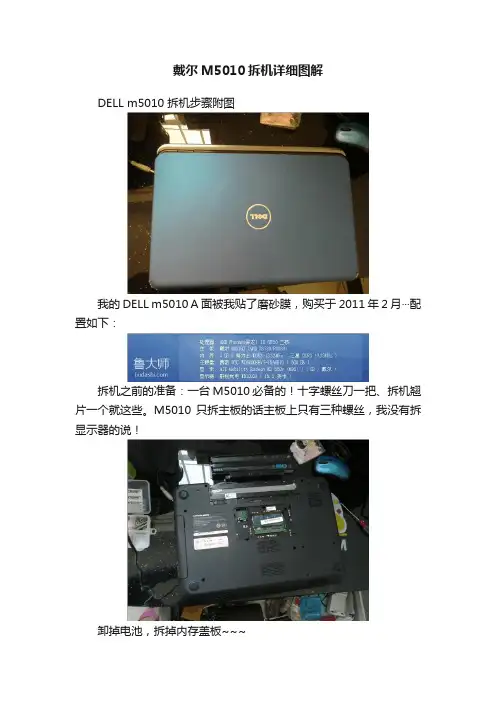
戴尔M5010拆机详细图解DELL m5010 拆机步骤附图我的DELL m5010 A面被我贴了磨砂膜,购买于2011年 2月···配置如下:拆机之前的准备:一台M5010 必备的!十字螺丝刀一把、拆机翘片一个就这些。
M5010 只拆主板的话主板上只有三种螺丝,我没有拆显示器的说!卸掉电池,拆掉内存盖板~~~搬开内存两边的卡扣,内存取下~~~拆开这个螺丝就能抽出光驱···拆掉基本能看到的所有螺丝,包括隐藏在胶垫小下面的螺丝(共隐藏有6个)。
这个是键盘的螺丝,卸掉这个就能卸下键盘了···右下角的四个螺丝是固定硬盘的···这四个螺丝和别的螺丝是不一样的···键盘很好卸,四个卡扣用小工具一边向屏幕方向顶,一边向上掀键盘···向右扳起黑色的排线卡扣就能卸下键盘排线这里有三个排线需要先拆开上面的是开机键的排线下面是三个指示灯的···这个是触摸板的···这个面有5个螺丝拆完5个螺丝就能拆下C面了直接用拆机翘片向右滑···就能扳开C面注意靠近光驱的位置有卡扣比较好拆基本可以直接拿下硬盘了蓝牙模块直接卸下来连个线扣:一个是喇叭,一个是读卡器显示屏的排线拽住蓝色的塑料向上拔USB接口两个最小号的螺丝卸下之后,手指插在两个板卡之间向上扳使其分开(连个板卡之间有插座连接),然后就能拿起主板了···四个螺丝卸下来就能卸下散热器。
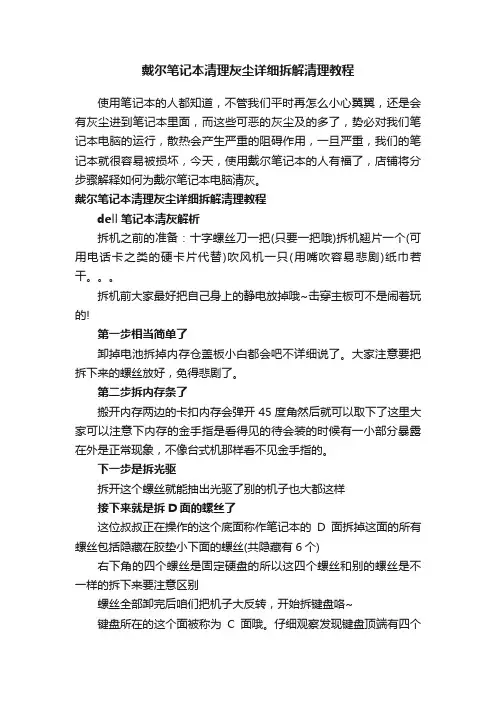
戴尔笔记本清理灰尘详细拆解清理教程使用笔记本的人都知道,不管我们平时再怎么小心翼翼,还是会有灰尘进到笔记本里面,而这些可恶的灰尘及的多了,势必对我们笔记本电脑的运行,散热会产生严重的阻碍作用,一旦严重,我们的笔记本就很容易被损坏,今天,使用戴尔笔记本的人有福了,店铺将分步骤解释如何为戴尔笔记本电脑清灰。
戴尔笔记本清理灰尘详细拆解清理教程dell笔记本清灰解析拆机之前的准备:十字螺丝刀一把(只要一把哦)拆机翘片一个(可用电话卡之类的硬卡片代替)吹风机一只(用嘴吹容易悲剧)纸巾若干。
拆机前大家最好把自己身上的静电放掉哦~击穿主板可不是闹着玩的!第一步相当简单了卸掉电池拆掉内存仓盖板小白都会吧不详细说了。
大家注意要把拆下来的螺丝放好,免得悲剧了。
第二步拆内存条了搬开内存两边的卡扣内存会弹开45度角然后就可以取下了这里大家可以注意下内存的金手指是看得见的待会装的时候有一小部分暴露在外是正常现象,不像台式机那样看不见金手指的。
下一步是拆光驱拆开这个螺丝就能抽出光驱了别的机子也大都这样接下来就是拆D面的螺丝了这位叔叔正在操作的这个底面称作笔记本的D面拆掉这面的所有螺丝包括隐藏在胶垫小下面的螺丝(共隐藏有6个)右下角的四个螺丝是固定硬盘的所以这四个螺丝和别的螺丝是不一样的拆下来要注意区别螺丝全部卸完后咱们把机子大反转,开始拆键盘咯~键盘所在的这个面被称为C面哦。
仔细观察发现键盘顶端有四个卡扣,用小工具,还应该备一把一字螺丝刀的一边向屏幕方向顶,把里面的小舌头顶进去,同时可以用撬片轻撬向上掀键盘,这个过程的确有些麻烦的。
大家要有耐心慢慢来。
把四个卡口都搞送后别急着拔键盘。
键盘下面可连着排线呢直接一拔就费了大家要小心向右上方扳起黑色的排线卡扣就能卸下键盘排线。
这个面上有5个螺丝拆完5个螺丝就能拆下C面了接下来当然就是拆C面咯~一只手可以扣着那个大孔,这时C面连接处会有缝隙直接用拆机翘片插进去,划一遍就能扳开C面了向左拔可以取下硬盘~接着把蓝牙模块直接卸下来两个线扣一个是喇叭一个是读卡器指甲扣着两端很容易就拔下来了显示屏的排线这里就别拽着蓝色的条了怕断可以直接捏住黑色的两端拔就能取下来了,清灰拆主板不用拆显示屏的上次有机油为了清灰把显示器都拆了直接拔了这个线就不用拆显示器了接下来把这里的USB接口线拆了两手扣住推就行然后就能拆主板了将主板上的螺丝卸下之后手指插在两个板卡之间向上扳使其分开(两个板卡之间有插座连接) 然后就能拿起主板了 (大家要记着主板螺丝是在哪个位置哦待会装的时候别搞错了发生多螺丝少螺丝就是在这一里)取下主板后机子头重脚轻了把她放一边吧如果这里面有些灰的话用准备的餐巾纸擦擦注意一定不要把水搞进去哦~好了只要清灰的朋友看这里了这是我前两天清灰的时候拍的散热器连在主板上没事卸下风扇上的几个螺丝可以把风扇拆开(旁边的风扇供电要拔下来才能拆下风扇哦)拆下风扇你就会发现这个上面恶心死了,一年基本上就有这么多灰了,这时候可以先用纸巾把灰块弄掉然后用吹风机吹吧。
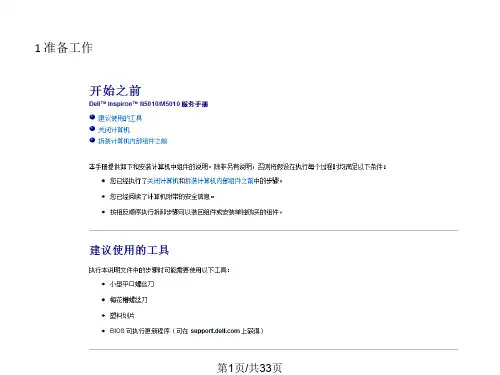

DELL m5010 拆机步骤附图
我的DELL m5010 A面被我贴了磨砂膜购买于2011 2月···配置如下
拆机之前的准备:一台M5010 必备的!!!十字螺丝刀一把拆机翘片一个就这些M5010 只拆主板的话只有三种螺丝我没有拆显示器的说!!
卸掉电池拆掉内存盖板~~~
搬开内存两边的卡扣内存取下~~~
拆开这个螺丝就能抽出光驱···
拆掉基本能看到的所有螺丝包括隐藏在胶垫小下面的螺丝(共隐藏有6个)
这个是键盘的螺丝卸掉这个就能卸下键盘了···
右下角的四个螺丝是固定硬盘的···这四个螺丝和别的螺丝是不一样的··
键盘很好卸四个卡扣用小工具一边向屏幕方向顶一边向上掀键盘···
向右扳起黑色的排线卡扣就能卸下键盘排线
这里有三个排线需要先拆开
上面的是开机键的排线下面是三个指示灯的··
这个是触摸板的···
这个面有5个螺丝拆完5个螺丝就能拆下C面了
直接用拆机翘片向右滑···就能扳开C面
注意靠近光驱的位置有卡扣比较好拆
基本可以直接拿下硬盘了
蓝牙模块直接卸下来·
连个线扣一个是喇叭一个是读卡器
显示屏的排线拽住蓝色的塑料向上拔
USB接口·
两个最小号的螺丝卸下之后手指插在两个板卡之间向上扳使其分开(连个板卡之间有插座连接)然后就能拿起主板了···
四个螺丝卸下来就能卸下散热器。
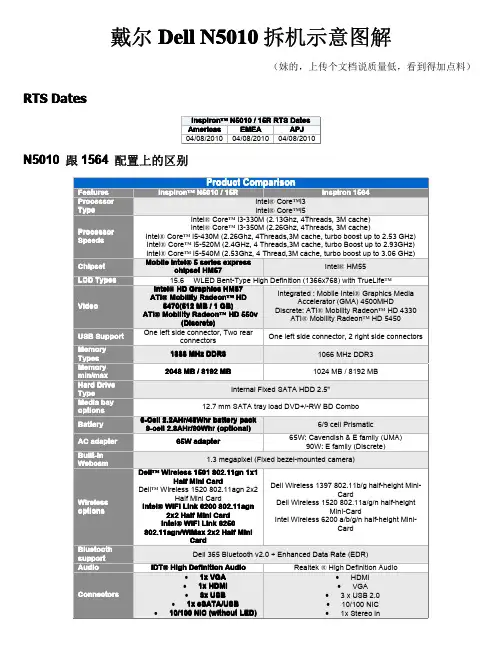
戴尔Dell N5010拆机示意图解
(妹的,上传个文档说质量低,看到得加点料)RTS Dates
N5010跟1564配置上的区别
N5010相对来说还是很简单的,下面就开始吧先拆电池,两边卡扣一拉,就可以拿掉了
再内存盖螺丝去掉,
拿掉盖子之后就可以拿掉内存了
接下来拆键盘,先去掉图示两颗螺丝
去掉螺丝之后,用镊子,顶图示4个位置卡扣,往里面顶进去
拆掉排线
拆掉键盘之后就拿光驱吧。
光驱简单,,去掉螺丝,往外一拉就OK了
接下来拆C壳部分,先去掉背后的螺丝,图示0
反过来,拿掉排线
再去掉5颗螺丝
用塑料的东西撬一下
拆了C壳之后,下面就看到主板了,顺便把屏也拿掉吧。
这样方便拆主板,拔掉图示的线
去掉4颗螺丝
往上一提
接下来就一目了然了。
想拆什么就拆什么,一般大家拆机无非就是加内存和清理灰尘、换硬盘。
是吧拔掉上图的喇叭连接线,之后去掉两颗螺丝
这样主板就拿掉了。
把主板反过来,想拆哪个,比如散热器,
喇叭的话,拿掉主板之后就可以很好拆了,黄圈位置两个卡扣推一下,
下面就说说屏怎么拆吧,先拆B壳,一般用收掰就可以了,轻点
拿掉B壳之后,就可以拆屏了,图示螺丝去掉
拿起来
拔掉屏线,就ok了。
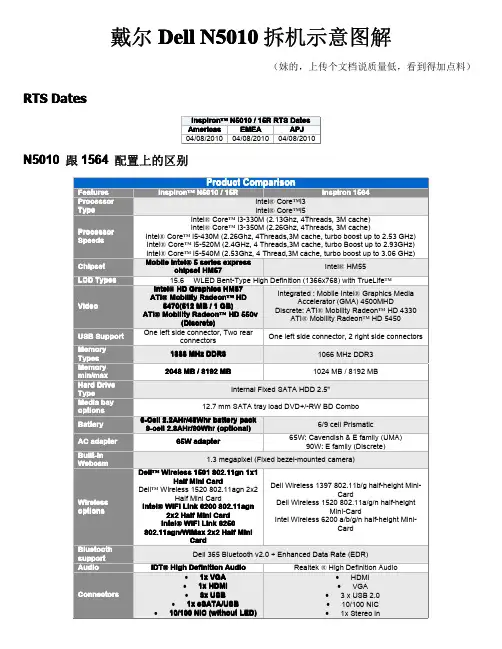
戴尔Dell N5010拆机示意图解
(妹的,上传个文档说质量低,看到得加点料)RTS Dates
N5010跟1564配置上的区别
N5010相对来说还是很简单的,下面就开始吧先拆电池,两边卡扣一拉,就可以拿掉了
再内存盖螺丝去掉,
拿掉盖子之后就可以拿掉内存了
接下来拆键盘,先去掉图示两颗螺丝
去掉螺丝之后,用镊子,顶图示4个位置卡扣,往里面顶进去
拆掉排线
拆掉键盘之后就拿光驱吧。
光驱简单,,去掉螺丝,往外一拉就OK了
接下来拆C壳部分,先去掉背后的螺丝,图示0
反过来,拿掉排线
再去掉5颗螺丝
用塑料的东西撬一下
拆了C壳之后,下面就看到主板了,顺便把屏也拿掉吧。
这样方便拆主板,拔掉图示的线
去掉4颗螺丝
往上一提
接下来就一目了然了。
想拆什么就拆什么,一般大家拆机无非就是加内存和清理灰尘、换硬盘。
是吧拔掉上图的喇叭连接线,之后去掉两颗螺丝
这样主板就拿掉了。
把主板反过来,想拆哪个,比如散热器,
喇叭的话,拿掉主板之后就可以很好拆了,黄圈位置两个卡扣推一下,
下面就说说屏怎么拆吧,先拆B壳,一般用收掰就可以了,轻点
拿掉B壳之后,就可以拆屏了,图示螺丝去掉
拿起来
拔掉屏线,就ok了。
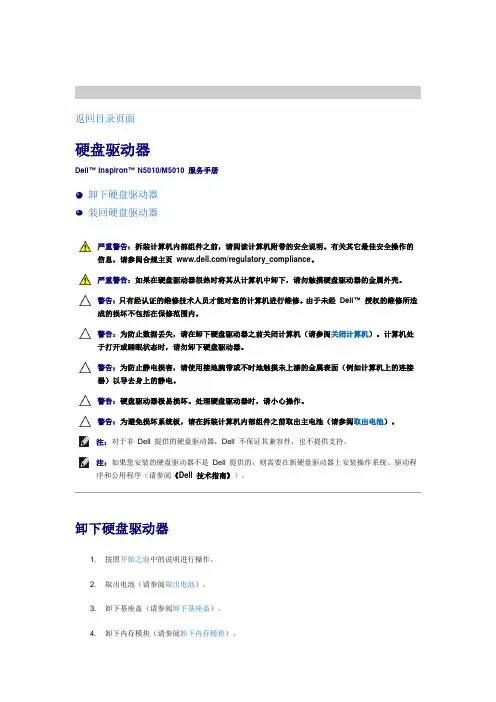
返回目录页面硬盘驱动器Dell™ Inspiron™ N5010/M5010 服务手册卸下硬盘驱动器装回硬盘驱动器严重警告:拆装计算机内部组件之前,请阅读计算机附带的安全说明。
有关其它最佳安全操作的信息,请参阅合规主页/regulatory_compliance。
严重警告:如果在硬盘驱动器很热时将其从计算机中卸下,请勿触摸硬盘驱动器的金属外壳。
警告:只有经认证的维修技术人员才能对您的计算机进行维修。
由于未经Dell™ 授权的维修所造成的损坏不包括在保修范围内。
警告:为防止数据丢失,请在卸下硬盘驱动器之前关闭计算机(请参阅关闭计算机)。
计算机处于打开或睡眠状态时,请勿卸下硬盘驱动器。
警告:为防止静电损害,请使用接地腕带或不时地触摸未上漆的金属表面(例如计算机上的连接器)以导去身上的静电。
警告:硬盘驱动器极易损坏。
处理硬盘驱动器时,请小心操作。
警告:为避免损坏系统板,请在拆装计算机内部组件之前取出主电池(请参阅取出电池)。
注:对于非Dell 提供的硬盘驱动器,Dell 不保证其兼容性,也不提供支持。
注:如果您安装的硬盘驱动器不是Dell 提供的,则需要在新硬盘驱动器上安装操作系统、驱动程序和公用程序(请参阅《Dell 技术指南》)。
卸下硬盘驱动器1. 按照开始之前中的说明进行操作。
2. 取出电池(请参阅取出电池)。
3. 卸下基座盖(请参阅卸下基座盖)。
4. 卸下内存模块(请参阅卸下内存模块)。
5. 卸下光盘驱动器(请参阅卸下光盘驱动器)。
6. 卸下键盘(请参阅卸下键盘)。
7. 卸下掌垫(请参阅卸下掌垫)。
警告:当计算机中未安装硬盘驱动器时,请将其存放于保护性防静电包装中(请参阅计算机附带的安全说明中的“防止静电损害”)。
8. 卸下固定硬盘驱动器部件的四颗螺钉。
9. 翻转计算机,然后将硬盘驱动器部件提离硬盘驱动器托架,以断开硬盘驱动器部件与系统板上连接器的连接。
1 硬盘驱动器部件10. 拉动插入器,以断开其与硬盘驱动器的连接。
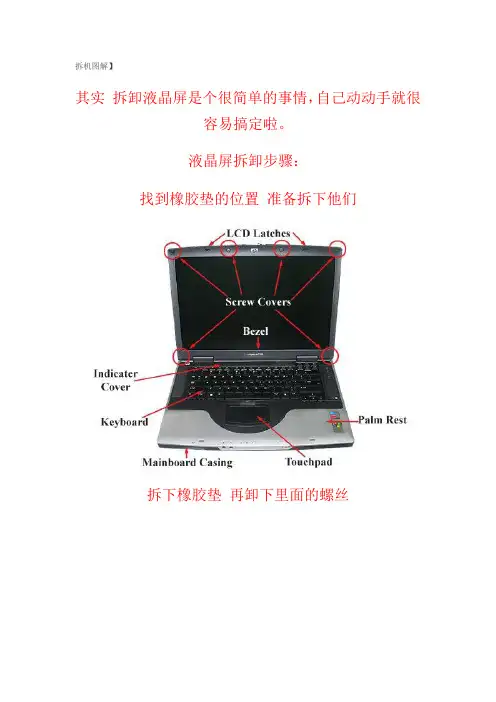
拆机图解】
其实拆卸液晶屏是个很简单的事情,自己动动手就很
容易搞定啦。
液晶屏拆卸步骤:
找到橡胶垫的位置准备拆下他们
拆下橡胶垫再卸下里面的螺丝
拆屏框,也就是我们常说的B壳,这个一定要用巧劲,慢慢的一点一点的拆出。
另外注意,拆屏框的时候注
意屏钩。
拆下屏框以后就剩下最后简单的处理了。
这个时候屏幕大体就出现在你眼前了。
注意看左图中,红色圈圈的位置。
这里的螺丝都要拆
掉。
屏幕从屏轴上脱离下来以后。
就容易多了。
最后,拔掉屏线和高压灯管线。
大功告成。
换上新屏一切搞定。
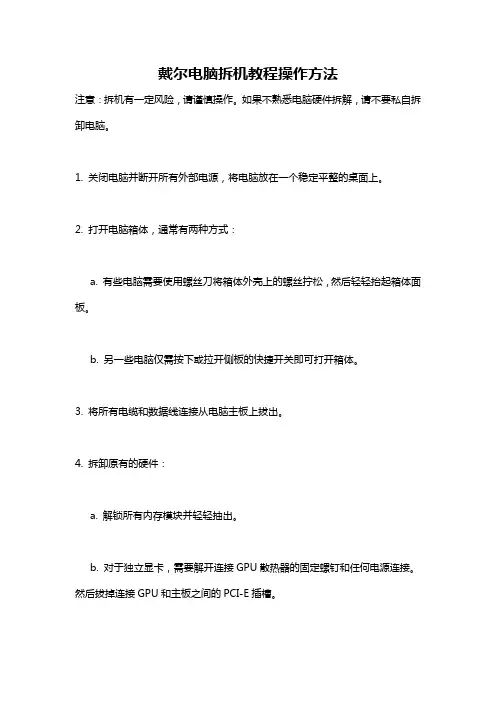
戴尔电脑拆机教程操作方法
注意:拆机有一定风险,请谨慎操作。
如果不熟悉电脑硬件拆解,请不要私自拆卸电脑。
1. 关闭电脑并断开所有外部电源,将电脑放在一个稳定平整的桌面上。
2. 打开电脑箱体,通常有两种方式:
a. 有些电脑需要使用螺丝刀将箱体外壳上的螺丝拧松,然后轻轻抬起箱体面板。
b. 另一些电脑仅需按下或拉开侧板的快捷开关即可打开箱体。
3. 将所有电缆和数据线连接从电脑主板上拔出。
4. 拆卸原有的硬件:
a. 解锁所有内存模块并轻轻抽出。
b. 对于独立显卡,需要解开连接GPU散热器的固定螺钉和任何电源连接。
然后拔掉连接GPU和主板之间的PCI-E插槽。
5. 更换或升级电脑硬件:
a. 将新硬件的插槽对准主板上对应的插槽,然后安装和连接所有所需电源和数据线。
b. 将新的内存条对准插口,轻轻插入并按下直到插口上的扣环自动锁住内存条。
6. 检查所有连接线都已正确连接,关闭电脑的箱体和固定螺丝。
7. 重新连接电源线,按下电脑开机按钮,确认硬件安装无误并能正常工作。
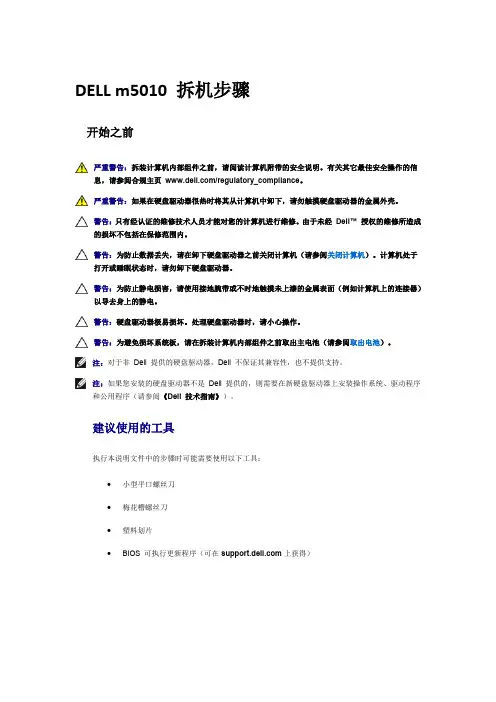
DELL m5010 拆机步骤开始之前严重警告:拆装计算机内部组件之前,请阅读计算机附带的安全说明。
有关其它最佳安全操作的信息,请参阅合规主页/regulatory_compliance。
严重警告:如果在硬盘驱动器很热时将其从计算机中卸下,请勿触摸硬盘驱动器的金属外壳。
警告:只有经认证的维修技术人员才能对您的计算机进行维修。
由于未经Dell™ 授权的维修所造成的损坏不包括在保修范围内。
警告:为防止数据丢失,请在卸下硬盘驱动器之前关闭计算机(请参阅关闭计算机)。
计算机处于打开或睡眠状态时,请勿卸下硬盘驱动器。
警告:为防止静电损害,请使用接地腕带或不时地触摸未上漆的金属表面(例如计算机上的连接器)以导去身上的静电。
警告:硬盘驱动器极易损坏。
处理硬盘驱动器时,请小心操作。
警告:为避免损坏系统板,请在拆装计算机内部组件之前取出主电池(请参阅取出电池)。
注:对于非Dell 提供的硬盘驱动器,Dell 不保证其兼容性,也不提供支持。
注:如果您安装的硬盘驱动器不是Dell 提供的,则需要在新硬盘驱动器上安装操作系统、驱动程序和公用程序(请参阅《Dell 技术指南》)。
建议使用的工具执行本说明文件中的步骤时可能需要使用以下工具:∙小型平口螺丝刀∙梅花槽螺丝刀∙塑料划片∙BIOS 可执行更新程序(可在上获得)取出电池1. 按照开始之前中的说明进行操作。
2. 关闭计算机并将其翻转。
3. 将电池锁定闩锁滑动到解锁位置。
4. 将电池释放闩锁滑动到侧面。
5. 滑动并提起电池,将其从电池槽中取出。
装回电池1. 按照开始之前中的说明进行操作。
2. 将电池上的卡舌与电池槽中的插槽对齐。
3. 将电池滑入电池槽,直至其卡入到位。
4. 将电池锁定闩锁滑动到锁定位置。
卸下基座盖1. 按照开始之前中的说明进行操作。
3. 拧下将基座盖固定至计算机基座的固定螺钉。
4. 使用手指撬起基座盖,并确保从计算机基座上的卡舌中释放基座盖。
5. 将基座盖提离计算机基座。

戴尔DELL N4050拆机图解
个人认为戴尔N4050M4040这连个型号设计的很失败,具体大家百度就可以了,特别是M4040。
下面还是进入正题
N4050M4040拆机的方法是一样的,因为他们只是配置不同,外观设计,整体布局都是一样的。
先了解一下外观
依次是:电源指示灯、硬盘灯、充电指示灯、无线网卡指示灯
好像颜色就只有红、黑
工具:
1:塑料撬棒 2.十字螺丝刀 3.一字螺丝刀4.小十字螺丝刀
这个机子设计有点不一样,内存在键盘下面,拆掉键盘才能加内存先从背面着手,,拆电池
拿掉电池之后,不用着急去背面的螺丝,可以先拆键盘。
用一字螺丝刀或者塑料撬棒顶4个圆圈位置卡扣,往里顶
拿掉键盘就可以看到内存了
接下来是光驱,蓝色圈那里其实有两枚螺丝,一枚是黑色,一枚是白色,装回去的时候一定要注意位置,白色比黑色的要短
拿掉光驱之后就拆C壳了,8颗螺丝去掉
去电源排线和触摸板排线
3颗螺丝
接下来就一目了然了。
想拆哪个都很简单。
END。
废话不多说直接拆,当然先把电池拿掉。
红色区域螺丝全部拆了,把光驱抽出来,然后光驱那边有3个小螺丝也要拆掉,如下图位置
后面螺丝全拆了,光驱也拆了,然后就是键盘了,根据图上提示拆拆拆翻开键盘看下图,拔掉排线,卸掉螺丝
拿掉键盘就这样子了,接下来从背面把底部的盖子沿边上一圈撬开,注意温柔点,当心有螺丝没拆,硬搞会坏的!!!!!
三下五除二,盖子打开了。
看看里面布局吧,往下就不多说了,大家应该都会了吧
改光驱位硬盘后电池装不上,把电池上一个卡位的脚锯了吧!!或者另想办法
内存12G 开机13秒就这样吧。
戴尔Dell-灵越inspiron 1564 (酷睿i5)笔记本拆机步骤深度拆解本人非专业电脑维修人员,从事低压电器维修,自用笔记本电脑出现运行缓慢、散热器出风口出风量明显减小,怀疑为散热器运行异常所致,大胆将笔记本拆解开检查,清理了散热器,处理了运行异常故障。
将拆机步骤图文讲解如下,供同型号用户参考维修使用。
、关机、切断电源、取下电池,打开后盖板。
如下图:可看到内存条、硬盘仓、无线网模块及内置电池等。
用木质、塑料等非金属材质工具将内置电池抠出、将笔记本整块后盖板固定螺丝拆下,刻录光驱便可轻松拉出来三、将装电池处的键盘上盖固定螺丝取下,电脑翻过来,开始取键盘打开屏幕取下键盘边框(卡扣结构,用薄刀片等可翘起),键盘边框取下后可以看到键盘固定螺丝(共三颗)如下图,键盘 F 古 ■ Pg up End 「「〒-・ * - — Home PgDn键盘靠近触摸键盘一侧为三个插入固定卡扣,同时也是DELL设计的防水键盘导水槽。
键盘拆下后注意还有键盘连接排要拆下防水键盘拆下后的笔记本,如下图四、开始拆键盘下盖板。
先将笔记本翻转,由笔记本后盖板处拆下无线网卡(WLAN )连接线,将两根连接线拆出,如下图:再将触摸键盘连接排拆开完成以上步骤就可按下图所示取下键盘下盖板了五、开始拆散热器,散热器可完全拆解开来,如下图:六、开始拆下主板。
首先拆开主板上连接的各种接口插件,光驱接口插接件、USP和话筒耳机插接件、左扬声器插接件、麦克风插接件等。
由笔记本后盖板将硬盘仓松开拆下拧下主板固定螺丝,将主板取下,下图为主板翻转后正面图片取下散热架及导热铜条(一体的)CPU模块以上图文均为本人制作,仅供大家拆机查阅,转做他用一切后果与本人无关,敬请谅解。
这个型号我们接触的比较少,大致的将一些主要部件拆卸开,其中如果你不会升级存以及硬盘的话可以多看看我们的教程,其实这款本本升级硬盘的过程比较麻烦,一般的本本将存和硬盘位置都设计在背面后盖可拆卸的地方,而今天看到的N5010笔记本却将硬盘设计在键盘的下面,使得整个笔记本的升级变得很麻烦,其他的大部分结构和以前的DELL本本有点类似,光驱的拆卸也特别的方便只需要将固定光驱在背面的螺丝拧开,然后拔出光驱即可。
1,戴尔N5010 (Inspiron 15R) 笔记本存的拆卸更换如下图2中看到的,存后盖位置就在电池的下面,后盖只有一个螺丝固定,拧开后就可以取出存了,存槽使用了常见的重叠设计,更有利于节省笔记本的宝贵空间,如果要升级或者更换的话,拆卸存直接拨开两边固定的钢片存就拔出来了2,戴尔N5010 (Inspiron 15R) 笔记本光驱拆解光驱嘛和惠普的也一样,其实很多笔记本光驱都是这样的设计,直接一个螺丝固定再背面,如下图中江固定红色的螺丝拧开,抽出光驱就可了非常简单3,戴尔N5010 (Inspiron 15R) 笔记本键盘的拆卸键盘上面也有有非常多得卡口和螺丝固定,下图1中有个固定键盘的螺丝,其次就是将键盘最上面的卡口打开,才能顺利的取出键盘来,我们图3中有个特写的照片大家可以去参考下然后到这里的时候将键盘翻转过来,然后就可以将连接到主板上的键盘排线取出来了,然后就可以顺利的摘走键盘。
键盘连接到主板排线位置的特写,卡口掰上来。
然后抽出4,戴尔N5010 (Inspiron 15R) 笔记本掌托联通C壳的拆解C壳吧其实固定螺丝比较多,下图中的螺丝我们都需要全部拧开,红色和绿色的长度是不一样的,记得位置就可以了,其次是有的螺丝位置是有橡胶垫来隐藏,注意别漏掉即可然后到前面也就是键盘下面的位置也是又几个螺丝固定的,除了上面看到的螺丝以外还需要将排线也拆卸走,下图中我们箭头标识的位置从右下角或者左下角都可以,使用指甲或者工具慢慢的撬开掌托位置就可以了现在就能取出戴尔N5010 (Inspiron 15R) 笔记本的掌托C面板了5,戴尔N5010 (Inspiron 15R) 笔记本风扇拆卸风扇吧,,,就在右上角看到了吧直接拧开螺丝拔掉电源线就可以拿出来,清理风扇非常简单了,如果你要给散热片的导热硅脂更换的话,那就需要将整个主板拆开就可以了,其实不麻烦,主板上就那么几个固定的螺丝6,戴尔N5010 (Inspiron 15R) 笔记本硬盘拆解硬盘位置背面还有4个螺丝来固定的,如下图中我们拍摄了背面的照片,拧开四个螺丝,抽出硬盘即可。
这个型号我们接触的比较少,大致的将一些主要部件拆卸开,其中如果你不会升级内存以及硬盘的话可以多看看我们的教程,其实这款本本升级硬盘的过程比较麻烦,一般的本本将内存和硬盘位置都设计在背面后盖可拆卸的地方,而今天看到的N5010笔记本却将硬盘设计在键盘的下面,使得整个笔记本的升级变得很麻烦,其他的大部分结构和以前的DELL本本有点类似,光驱的拆卸也特别的方便只需要将固定光驱在背面的螺丝拧开,然后拔出光驱即可。
1,戴尔N5010 (Inspiron 15R) 笔记本内存的拆卸更换如下图2中看到的,内存后盖位置就在电池的下面,后盖只有一个螺丝固定,拧开后就可以取出内存了,内存槽使用了常见的重叠设计,更有利于节省笔记本的宝贵空间,如果要升级或者更换的话,拆卸内存直接拨开两边固定的钢片内存就拔出来了???2,戴尔N5010 (Inspiron 15R) 笔记本光驱拆解光驱嘛和惠普的也一样,其实很多笔记本光驱都是这样的设计,直接一个螺丝固定再背面,如下图中江固定红色的螺丝拧开,抽出光驱就可了非常简单3,戴尔N5010 (Inspiron 15R) 笔记本键盘的拆卸键盘上面也有有非常多得卡口和螺丝固定,下图1中有个固定键盘的螺丝,其次就是将键盘最上面的卡口打开,才能顺利的取出键盘来,我们图3中有个特写的照片大家可以去参考下???然后到这里的时候将键盘翻转过来,然后就可以将连接到主板上的键盘排线取出来了,然后就可以顺利的摘走键盘。
??键盘连接到主板排线位置的特写,卡口掰上来。
然后抽出???4,戴尔N5010 (Inspiron 15R) 笔记本掌托联通C壳的拆解C壳吧其实固定螺丝比较多,下图中的螺丝我们都需要全部拧开,红色和绿色的长度是不一样的,记得位置就可以了,其次是有的螺丝位置是有橡胶垫来隐藏,注意别漏掉即可??然后到前面也就是键盘下面的位置也是又几个螺丝固定的,除了上面看到的螺丝以外还需要将排线也拆卸走,下图中我们箭头标识的位置?从右下角或者左下角都可以,使用指甲或者工具慢慢的撬开掌托位置就可以了?现在就能取出戴尔N5010 (Inspiron 15R) 笔记本的掌托C面板了?5,戴尔N5010 (Inspiron 15R) 笔记本风扇拆卸风扇吧,,,就在右上角看到了吧直接拧开螺丝拔掉电源线就可以拿出来?,清理风扇非常简单了,如果你要给散热片的导热硅脂更换的话,那就需要将整个主板拆开就可以了,其实不麻烦,主板上就那么几个固定的螺丝6,戴尔N5010 (Inspiron 15R) 笔记本硬盘拆解硬盘位置背面还有4个螺丝来固定的,如下图中我们拍摄了背面的照片,拧开四个螺丝,抽出硬盘即可。
DELL m5010 拆机步骤附图
我的DELL m5010 A面被我贴了磨砂膜,购买于2011年 2月···配置如下:
拆机之前的准备:一台M5010 必备的!十字螺丝刀一把、拆机翘片一个就这些。
M5010 只拆主板的话主板上只有三种螺丝,我没有拆显示器的说!
卸掉电池,拆掉内存盖板~~~
搬开内存两边的卡扣,内存取下~~~
拆开这个螺丝就能抽出光驱···
拆掉基本能看到的所有螺丝,包括隐藏在胶垫小下面的螺丝(共隐藏有6个)。
这个是键盘的螺丝,卸掉这个就能卸下键盘了···
右下角的四个螺丝是固定硬盘的···这四个螺丝和别的螺丝是不一样的···
键盘很好卸,四个卡扣用小工具一边向屏幕方向顶,一边向上掀键盘···
向右扳起黑色的排线卡扣就能卸下键盘排线
这里有三个排线需要先拆开
上面的是开机键的排线下面是三个指示灯的···
这个是触摸板的···
这个面有5个螺丝拆完5个螺丝就能拆下C面了
直接用拆机翘片向右滑···就能扳开C面
注意靠近光驱的位置有卡扣比较好拆
基本可以直接拿下硬盘了
蓝牙模块直接卸下来
连个线扣:一个是喇叭,一个是读卡器
显示屏的排线拽住蓝色的塑料向上拔
USB接口
两个最小号的螺丝卸下之后,手指插在两个板卡之间向上扳使其分开(连个板卡之间有插座连接),然后就能拿起主板了···
四个螺丝卸下来就能卸下散热器。